Если появляется сообщение «Не удалось создать Apple ID» или «Не удалось настроить iCloud»
Если при попытке настроить iCloud на iPhone, iPad, iPod touch или на компьютере Mac появляется предупреждение, выполните следующие шаги.
Если появляется сообщение «Не удалось создать Apple ID»
Сообщение «Не удалось создать Apple ID» означает, что вы превысили допустимое количество новых идентификаторов Apple ID, которые можно создать на одном устройстве для использования с iCloud в течение одного года.
Почему вы видите это сообщение?
Это сообщение может появиться при создании нового идентификатора Apple ID на iPhone, iPad, iPod touch или на компьютере Mac, особенно если вы используете восстановленное или подержанное устройство или если вы создали несколько идентификаторов Apple ID на этом устройстве.
Что следует предпринять?
Если у вас есть другой iPhone, iPad, iPod touch или компьютер Mac, вы можете попробовать создать новый идентификатор Apple ID на этом устройстве. Создайте идентификатор Apple ID, а затем следуйте инструкциям на экране для использования iCloud. Или, если у вас уже есть идентификатор Apple ID, настроенный для использования с iCloud, выполните вход с помощью этого идентификатора Apple ID. Не нужно создавать новый идентификатор Apple ID, если он у вас уже есть.
Создайте идентификатор Apple ID, а затем следуйте инструкциям на экране для использования iCloud. Или, если у вас уже есть идентификатор Apple ID, настроенный для использования с iCloud, выполните вход с помощью этого идентификатора Apple ID. Не нужно создавать новый идентификатор Apple ID, если он у вас уже есть.
Если появляется сообщение «Не удалось настроить iCloud»
Сообщение «Не удалось настроить iCloud» означает, что вы превысили допустимое количество идентификаторов Apple ID, которые можно создать на одном устройстве для использования с iCloud в течение одного года.
Почему вы видите это сообщение?
Ниже указаны возможные причины, по которым появляется это сообщение.
- Выполнен вход в систему с идентификатором Apple ID, созданным в Интернете, на Apple TV или на стороннем устройстве, но еще не настроенным для использования с iCloud
- Выполнен вход в систему с идентификатором Apple ID, который имеет ограниченный веб-доступ к iCloud
Что следует предпринять?
Если у вас есть другой iPhone, iPad, iPod touch или Mac, вы можете попробовать настроить iCloud с вашим идентификатором Apple ID на этом устройстве.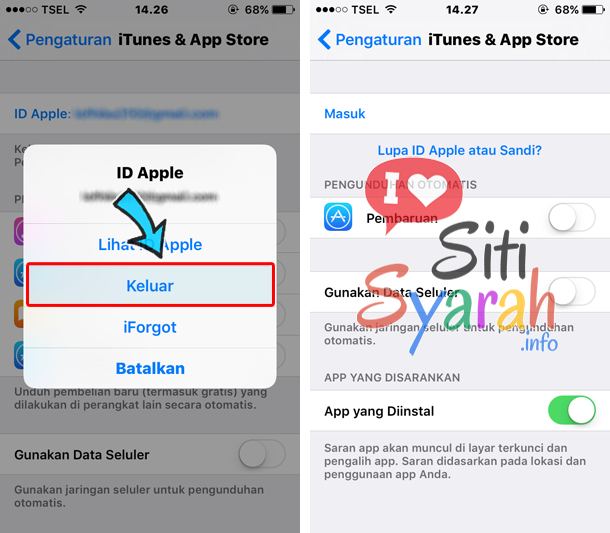 Выполните вход с помощью идентификатора Apple ID, затем следуйте инструкциям на экране для использования iCloud.
Выполните вход с помощью идентификатора Apple ID, затем следуйте инструкциям на экране для использования iCloud.
Или, если у вас уже есть идентификатор Apple ID, настроенный для использования с iCloud, выполните вход с помощью этого идентификатора Apple ID.
Если вам все-таки необходимо настроить iCloud для использования с этим идентификатором Apple ID, обратитесь в службу поддержки Apple за помощью.
Ваш идентификатор Apple ID — это учетная запись, используемая для доступа к службам Apple, например App Store, Apple Music, iCloud, iMessage, FaceTime и другим. Для входа во все службы Apple можно использовать один идентификатор Apple ID и пароль к нему.
Дата публикации:
Что делать, если не может создать Apple ID на iPhone / iPad
«У меня новый телефон, я согласен с условиями, и я пытаюсь нажать «согласиться», но он продолжает выдвигать «не удается создать учетную запись», и в соответствии с этим ip не входит в диапазон подсетей, что это значит?»
— Пользователь из Apple Community
Apple производит много продуктов премиум-класса, таких как iPhone и iPad.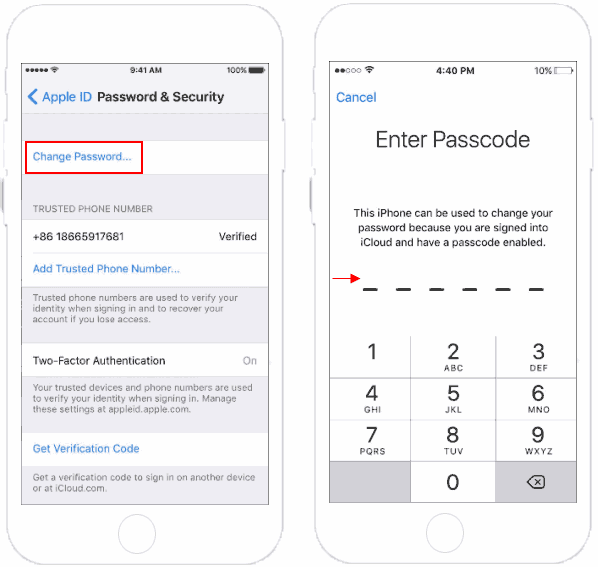 Но у этих продуктов есть более или менее проблемы, которые Apple не может решить сама. Одной из таких проблем является невозможность создания нового Apple ID на iPad. Это может показаться незначительной проблемой, но если Apple ID не может быть создан, пользователи не смогут получить доступ к iPad или iPhone.
Но у этих продуктов есть более или менее проблемы, которые Apple не может решить сама. Одной из таких проблем является невозможность создания нового Apple ID на iPad. Это может показаться незначительной проблемой, но если Apple ID не может быть создан, пользователи не смогут получить доступ к iPad или iPhone.
Возможно, вы искали в Интернете, чтобы найти лучший способ решить эту проблему, но не нашли никакого подходящего решения. Для того, чтобы вы решили эту проблему, мы написали эту статью. Прежде чем объяснить, как создать новый Apple ID на iPhone или iPad, сначала нам нужно обсудить возможную причину проблемы.
Часть 1. Почему вы не можете создать свою учетную запись Apple ID
Есть несколько причин, по которым вы не можете создать Apple ID в настоящее время. Мы перечислим некоторые из них здесь, а затем предоставим вам решения, которые помогут решить каждый из них.
- Ошибка сервера: Самой основной проблемой при создании нового идентификатора Apple является ошибка сервера Apple.
 Часто серверы Apple сталкиваются с ошибкой, которая может вызвать проблемы при создании нового идентификатора Apple.
Часто серверы Apple сталкиваются с ошибкой, которая может вызвать проблемы при создании нового идентификатора Apple. - Проблема с IP-адресом: еще одна причина — это IP-адрес. Возможно, ваш маршрутизатор использует статический IP-адрес, который вызывает эту проблему. Проблема статического IP-адреса является простой и может быть решена без особых усилий.
- Ошибка с Интернетом: Одной из самых простых проблем может быть ваше интернет-соединение. Возможно, есть какое-то ограничение или любая другая ошибка в интернет-соединении. Для этого вам нужно связаться с вашим интернет-провайдером и попросить его решить проблему.
Часть 2. Если вы не можете создать новый Apple ID на iPad / iPhone, здесь было 9 способов для решения.
Теперь, когда вы знаете общие причины ошибки «не удается создать идентификатор Apple на этом устройстве», сейчас узнаем, как ее устранить.
- Способ 1. Повторите попытку позже, если вы не можете создать Apple ID в это время
- Способ 2.
 Изменить настройки Wi-Fi
Изменить настройки Wi-Fi - Способ 3. Забыть о сети Wi-Fi и снова подключиться
- Способ 4. Перезагрузите маршрутизатор или модем
- Способ 5. Использование сотовых данных при создании нового Apple ID
- Способ 6. Перезагрузите iPhone / iPad
- Способ 7. Стереть / сбросить все настройки
- Способ 8. Обновите iOS, если вы все еще не можете установить новый Apple ID на iPhone / iPad
- Способ 9. Используйте ReiBoot для глубокого ремонта устройства
Способ 1. Повторите попытку позже, если вы не можете создать Apple ID в это время
Одной из причин может быть выбор времени. Один из способов преодоления этой проблемы — оставить свой iPhone / iPad и вернуться к нему через некоторое время. Надеюсь, к тому времени проблема будет решена.
Способ 2. Изменить настройки Wi-Fi
Одним из способов решения этой проблемы является изменение настроек Wi-Fi на вашем мобильном телефоне. Для этого выполните следующие действия.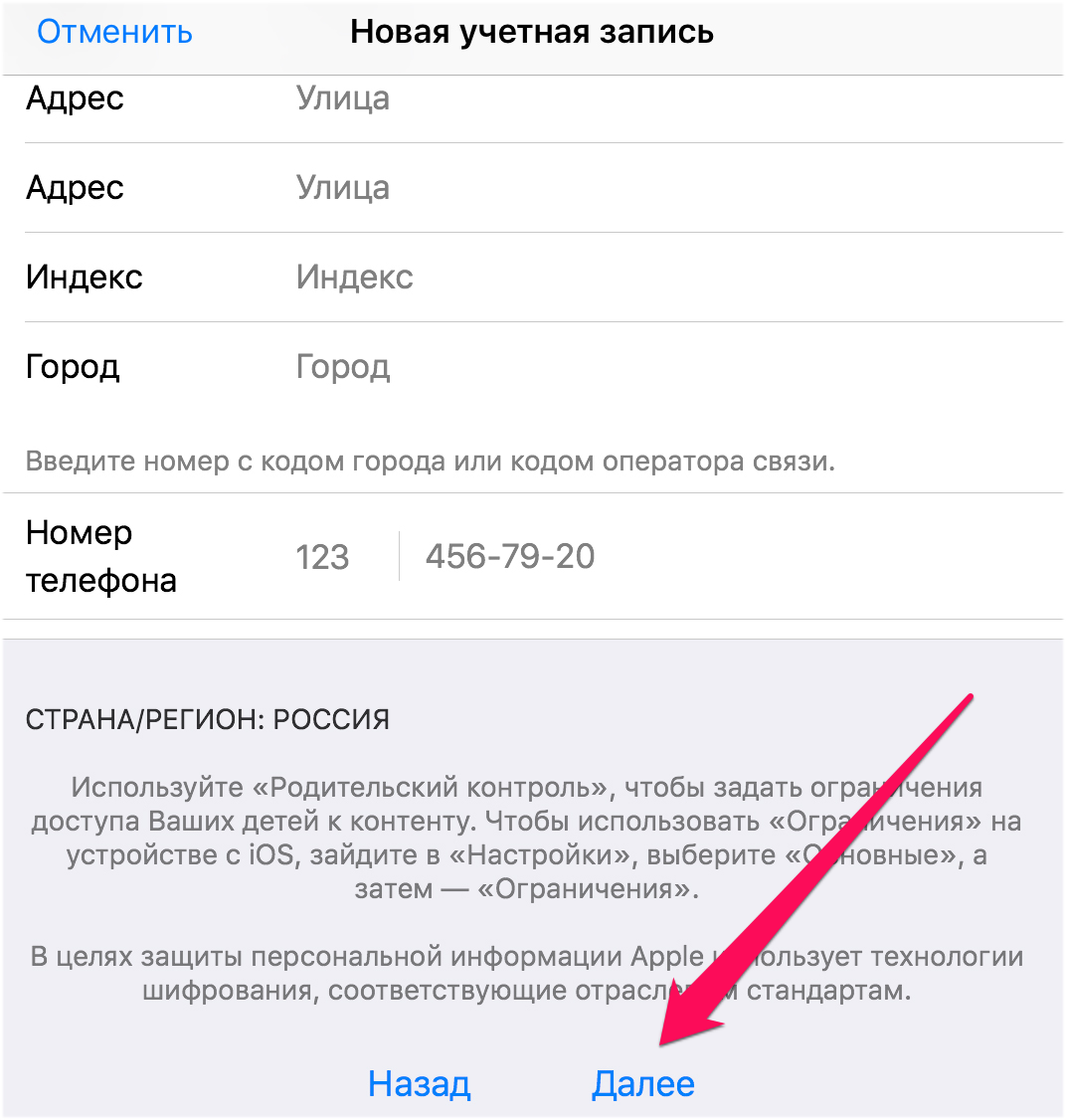
- Сначала перейдите к настройке вашего iPhone или iPad.
- Однажды на странице настроек, перейдите на Wi-Fi.
- Нажмите на синюю букву I, которая приведет вас на страницу конфигурации IP.
- Отсюда вы можете настроить свой IP и, таким образом, решить проблему.
- Нажмите на BootP, чтобы решить проблему.
Способ 3. Забыть о сети Wi-Fi и снова подключиться
Если проблема не будет решена с помощью всех описанных выше шагов, вы можете забыть о сети Wi-Fi и снова подключиться к ней.
Способ 4. Перезагрузите маршрутизатор или модем
Чтобы устранить проблему, вызванную подключением к Интернету, вы можете перезагрузить маршрутизатор. Это поможет вам решить проблему, но имейте в виду, что перезапуск модема — это не то же самое, что перезагрузка.
Чтобы перезапустить модем, дойдите до задней части модема и нажмите кнопку питания. Нажмите еще раз в течение минуты или двух, и модем перезагрузится.
Способ 5. Использование сотовых данных при создании нового Apple ID
Как уже упоминалось выше, у вашего интернет-провайдера могут возникнуть некоторые проблемы. Чтобы избежать этого, включите данные сотовой связи и используйте их для создания нового идентификатора. Большинство проблем решаются таким образом. Посмотрите на следующую картинку, чтобы включить сотовые данные.
Чтобы избежать этого, включите данные сотовой связи и используйте их для создания нового идентификатора. Большинство проблем решаются таким образом. Посмотрите на следующую картинку, чтобы включить сотовые данные.
Способ 6. Перезагрузите iPhone / iPad
Вы всегда можете перезагрузить устройство, чтобы увидеть, работает ли оно.
- Нажмите кнопку питания и удерживайте ее.
- Нажмите на опцию перезагрузки и дайте ей перезагрузиться. Теперь попробуйте создать новый идентификатор Apple.
Способ 7. Стереть / сбросить все настройки
Если это не решает проблему, полностью перезагрузите устройство.
Способ 8. Обновите iOS, если вы все еще не можете установить новый Apple ID на iPhone / iPad
Если проблема не решена, пропустите процесс входа в систему и обновите iOS. Смотрите следующие шаги:
Способ 9. Используйте ReiBoot для глубокого ремонта устройства
Если вышеуказанные решения не сработали, не беспокойтесь. Вы всегда можете использовать Tenorshare ReiBoot для устранения проблем с iOS без каких-либо хлопот. Вы можете узнать больше об этом методе здесь.
Вы можете узнать больше об этом методе здесь.
Шаг 1 После установки запустите программу и подключите ваш iPhone / iPad к компьютеру с помощью USB-кабеля. Выберите «Исправить Операционную Систему» при обнаружении устройства.
Шаг 2 Далее нажмите «Исправить сейчас», чтобы продолжить. Перед ремонтом необходимо скачать прошивку. Просто нажмите кнопку «Загрузить», и она автоматически загрузит последнюю версию прошивки iOS 13.3 на ваш iPhone / iPad.
Шаг 3 После загрузки прошивки пришло время ремонта. Просто нажмите «Восстановить сейчас», чтобы начать. Для завершения всего процесса может потребоваться около 10 минут.
Вышеуказанные шаги не теряют данные. Если вы хотите восстановить заводские настройки устройства, вы можете выбрать Deep Repair. Глубокий ремонт приведет к потере данных. Пожалуйста, сделайте резервную копию ваших данных перед началом. По завершении вы получите совершенно новое устройство и сможете создать новый Apple ID.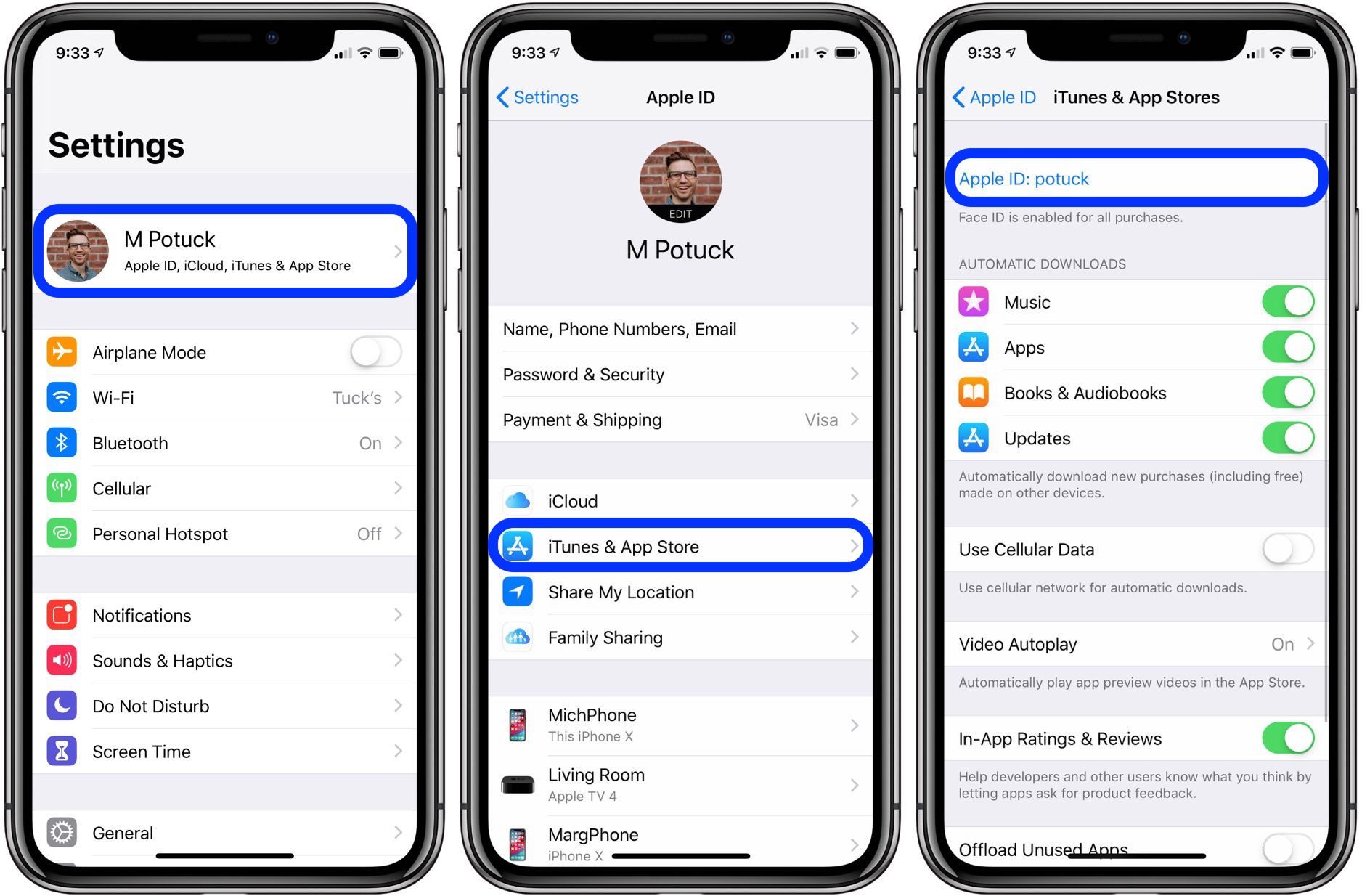
Не удается создать Apple ID на iPhone/iPad? Вот как исправить
от Софи Грин Обновлено 28 января 2021 г. / Обновление для Apple ID
Здесь возникает основной вопрос: «Можете ли вы использовать iPhone/iPad/iPod touch или другую службу Apple без Apple ID?». Конечно нет, говорили многие. Вот почему всем пользователям необходимо создавать свои идентификаторы Apple ID, чтобы использовать продукты или услуги Apple.
Однако новичок, использующий iPhone, может часто сталкиваться с проблемой «не могу создать Apple ID» после неоднократных попыток.
Итак, эта статья для всех пользователей, которые столкнулись с этой проблемой. И, наконец, вы можете воссоздать свой персональный Apple ID.
Часть 1. Почему в настоящее время невозможно создать учетную запись Apple ID
Существует несколько причин, по которым вы не можете создать Apple ID в настоящее время. Мы перечислим некоторые из них здесь, а затем предоставим вам решения, которые решат каждую из них.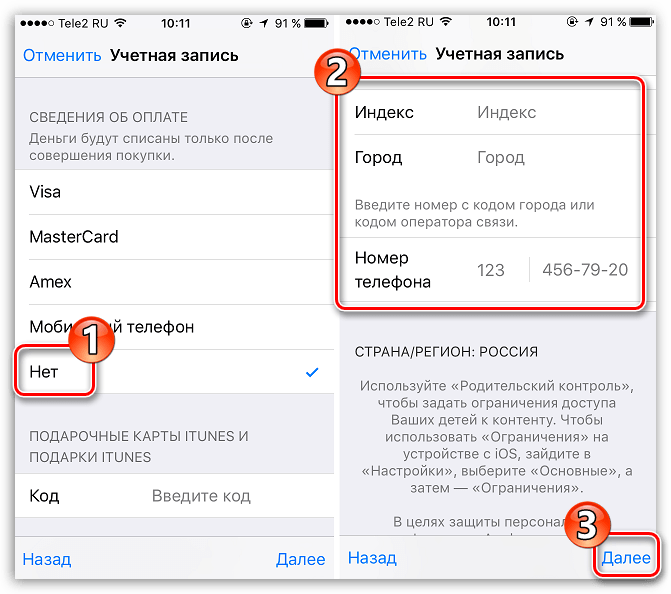
- Ошибка сервера: невозможно создать Apple ID, возможно, из-за ошибки сервера Apple. Во многих случаях серверы Apple могут время от времени отключаться, вызывая ошибки обслуживания. Вот почему на этот раз вы не можете создать новый Apple ID.
- Проблема с IP-адресом: Еще одна причина — IP-адрес. Ваш маршрутизатор может использовать статический IP-адрес, который вызывает эту проблему. Проблема со статическим IP-адресом проста и может быть решена без особых усилий.
- Ошибка с Интернетом: Возможно, есть какое-то ограничение или какие-то другие ошибки в интернет-соединении. Для этого вам необходимо связаться с вашим интернет-провайдером и попросить его решить проблему.
Часть 2. 6 лучших способов исправить ситуацию, если вы не можете создать новый Apple ID на iPad/iPhone
Теперь, когда вы знаете распространенные причины ошибки «Не удается создать Apple ID на этом устройстве», сообщите нам, как ее преодолеть.
- Способ 1: если вы не можете создать Apple ID в это время, попробуйте еще раз позже
- Способ 2: Создайте новый Apple ID в стабильной сети
- Способ 3: перезагрузите iPhone/iPad
- Способ 4: стереть/сбросить все настройки
- Способ 5: обновите iOS, если вы по-прежнему не можете настроить новый Apple ID на iPhone/iPad
- Способ 6: используйте ReiBoot, если ничего не работает
Способ 1: если вы не можете создать Apple ID в это время, попробуйте еще раз позже
Да, когда вы не можете настроить Apple ID в первый раз, вы должны отпустить его, если вы не так торопитесь. Рано или поздно вы сможете проверить, умеете ли вы правильно настраивать Apple ID.
Рано или поздно вы сможете проверить, умеете ли вы правильно настраивать Apple ID.
Способ 2: Создайте новый Apple ID в стабильной сети
Вообще говоря, многие причины могут привести к тому, что вы не сможете создать Apple ID, и одной из них будет сеть. Нам нужно знать неизбежный вопрос: «Есть ли разница в создании нового Apple ID между данными сотовой связи и Wi-Fi?».
На самом деле ничем не отличается. Это ваш выбор, и мы расскажем, как устранить неполадки в двух состояниях сети.
- Сначала устраните неполадки №1 настроек Wi-Fi
- Устранение неполадок #2 Мобильные данные
Сначала устраните неполадки с настройками Wi-Fi
Перезагрузите маршрутизатор или модем
Это может быть проблема с подключением к Интернету, вы можете сначала проверить свой маршрутизатор, перезапустив его. Это поможет вам решить проблему, но имейте в виду, что перезапуск модема — это не то же самое, что его сброс.
Чтобы перезапустить модем, дотроньтесь до задней панели модема и нажмите кнопку питания. Нажмите ее еще раз в течение минуты или двух, и модем перезапустится.
Нажмите ее еще раз в течение минуты или двух, и модем перезапустится.
Изменить DNS по умолчанию для iPhone Wi-Fi
Один из способов решить эту проблему — изменить настройку DNS по умолчанию для Wi-Fi вашего мобильного телефона. Для этого выполните следующие действия.
- Сначала зайдите в настройки вашего iPhone или iPad.
- Оказавшись на странице настроек, перейдите к Wi-Fi.
- Нажмите на синюю иконку «i»
- Найдите параметр «DNS» и добавьте новый.
- Добавить DNS: 208.67.222.222, 208.67.220.220.
Изменить DNS по умолчанию для iPhone Wi-Fi
Если проблема не решена с помощью всех вышеперечисленных шагов, вы можете забыть о сети Wi-Fi и снова подключиться к ней.
Устранение неполадок с сотовыми данными
Если вы используете сотовые данные для создания нового Apple ID, убедитесь, что у вас достаточно сотовых данных и заряда батареи. Итак, когда они будут готовы, вы можете попробовать использовать сотовые данные для создания нового Apple ID.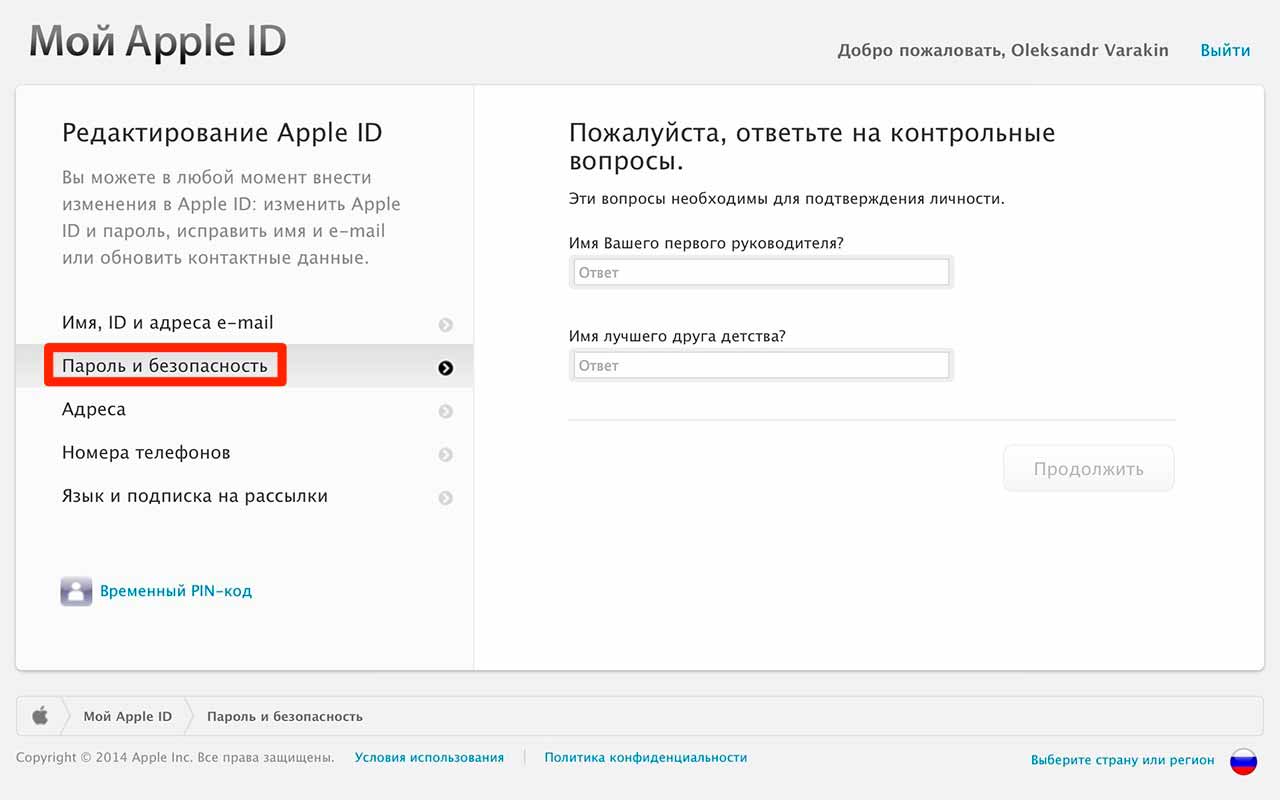
Откройте «Настройки» на iPhone/iPad > Нажмите «Сотовая связь» на iPhone/iPad > Включите «Сотовые данные».
Способ 3: перезагрузите iPhone/iPad
Вы всегда можете перезагрузить устройство, чтобы проверить, работает ли оно.
- Нажмите кнопку питания и удерживайте ее.
- Нажмите на опцию перезапуска и дайте ему перезапуститься. Теперь попробуйте создать новый Apple ID
.
Способ 4: стереть/сбросить все настройки
Если это не помогло, полностью перезагрузите устройство.
Способ 5: обновите iOS, если вы все еще не можете настроить новый Apple ID на iPhone/iPad
Надеюсь, проблема решена. Однако, если проблема не решена, пропустите процесс входа в систему и обновите iOS.
Способ 6: используйте ReiBoot, если ничего не работает
Если приведенные выше решения не сработали, не беспокойтесь. Вы всегда можете использовать Tenorshare ReiBoot для устранения проблем с iOS без каких-либо хлопот. Вы можете узнать больше об этом методе здесь.
Вы можете узнать больше об этом методе здесь.
После установки запустите программу и подключите iPhone/iPad к компьютеру с помощью USB-кабеля. Нажмите «Пуск», когда устройство будет обнаружено.
Затем выберите «Стандартное восстановление», чтобы исправить невозможность создания Apple ID без потери данных.
Перед ремонтом необходимо скачать прошивку. Просто нажмите кнопку «Загрузить», и последняя версия прошивки iOS будет автоматически загружена на ваш iPhone/iPad.
Скачав прошивку пора ремонтировать. Просто нажмите «Начать стандартный ремонт», чтобы начать.
Весь процесс может занять около 10 минут. Пожалуйста, подождите терпеливо.
Видеоруководство: использование ReiBoot для устранения проблемы с созданием Apple ID на iPhone/iPad
Обновлено 28 января 2021 г. / Обновление для Apple ID
(Нажмите, чтобы оценить пост)
(10 голосов, среднее: 3,6 из 5)
- Главная >>
- Apple ID >>
- Что делать, если вы не можете создать Apple ID на iPhone/iPad
Присоединяйтесь к обсуждению и поделитесь своим мнением здесь
[6 способов] Как исправить Не удалось создать учетную запись Apple ID?
Для пользователей, которые впервые используют устройства iOS, одной из самых важных вещей является создание нового Apple ID. Без жизнеспособного Apple ID пользователи не могут получать большинство услуг, предоставляемых Apple. Однако, когда они пытаются настроить новый Apple ID, они могут получить сообщение о том, что « Ваша учетная запись не может быть создана в данный момент. ». Если вы также столкнулись с этой проблемой, вам предлагается прочитать эту страницу. Мы покажем вам, почему вы не можете создать учетную запись Apple ID и как это исправить мгновенно.
Без жизнеспособного Apple ID пользователи не могут получать большинство услуг, предоставляемых Apple. Однако, когда они пытаются настроить новый Apple ID, они могут получить сообщение о том, что « Ваша учетная запись не может быть создана в данный момент. ». Если вы также столкнулись с этой проблемой, вам предлагается прочитать эту страницу. Мы покажем вам, почему вы не можете создать учетную запись Apple ID и как это исправить мгновенно.
- Часть 1. Почему в настоящее время невозможно создать учетную запись
- Часть 2: Как исправить Не удалось создать Apple ID на iPhone
- Метод 1: Попробуйте создать Apple ID с помощью браузера
- Метод 2: проверьте сетевые подключения
- Метод 3: перезагрузите iPhone
- Метод 4: сброс всех настроек
- Метод 5: Обновите свой iPhone
- Метод 6: исправить с помощью TunesKit iOS System Recovery
- Часть 3: Резюме
Часть 1.
 Почему ваша учетная запись не может быть создана в данный момент
Почему ваша учетная запись не может быть создана в данный момент
Что касается причин, по которым вы не можете создать Apple ID, существует несколько возможных причин этой проблемы. Далее мы покажем вам некоторые из них здесь, и вы сможете проверить, сталкиваетесь ли вы с такой же ситуацией.
1. Ошибка сервера Apple . Серверы Apple могут время от времени не предоставлять услуги Apple ID. Вы можете проверить это на странице состояния системы Apple.
2. Плохое сетевое соединение . Если ваше устройство не подключено к активной сети, у вас может не получиться создать Apple ID.
3. Выпуск идентификационного адреса . Эта проблема может возникнуть, если ваш маршрутизатор использует статический идентификационный адрес.
4. Системные глюки . Ваш iPhone может столкнуться с некоторыми системными ошибками, которые мешают настройке Apple ID.
Часть 2. Как исправить Не удалось создать Apple ID на iPhone
Способ 1.
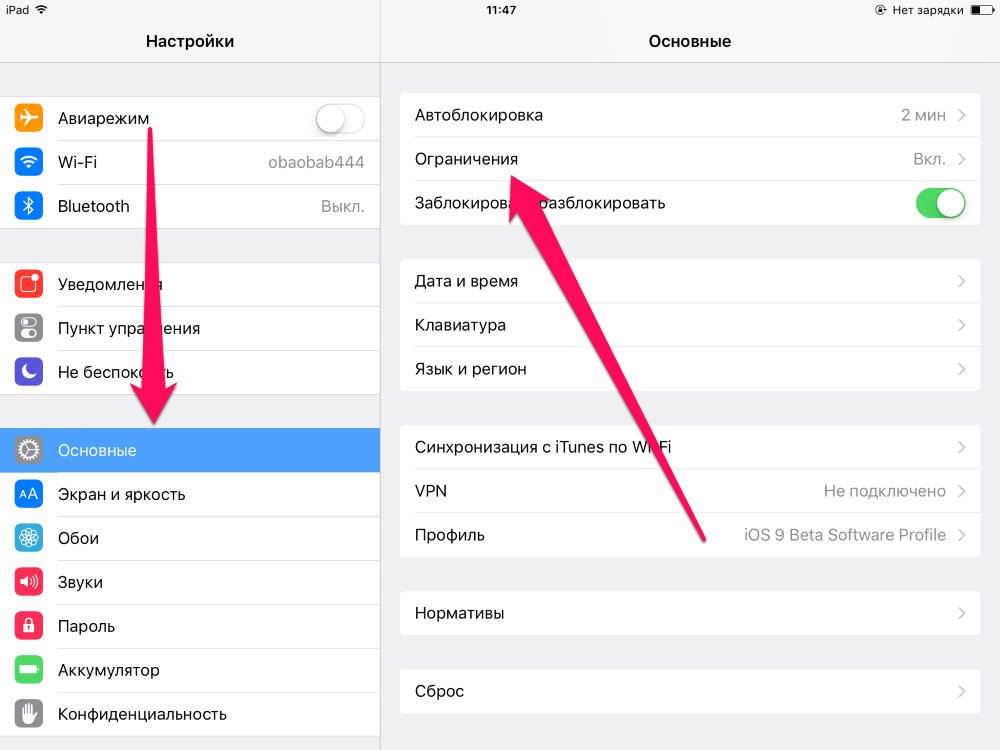 Попробуйте создать Apple ID с помощью браузера
Попробуйте создать Apple ID с помощью браузера
Многие пользователи привыкли настраивать Apple ID через «Настройки» на iPhone. На самом деле, существует более одного способа сделать это. Когда вы получите сообщение о том, что ваша учетная запись не может быть создана в настоящее время на вашем iPhone, вы можете настроить ее на своем компьютере. Это также может гарантировать отсутствие внезапного перехвата ваших данных. Вот шаги, которые вы можете выполнить, чтобы создать Apple ID с помощью браузера.
Шаг 1: Перейдите на сайт appleid.apple.com с помощью браузера на своем компьютере.
Шаг 2: Нажмите на опцию Create Your Apple ID в правом углу.
Шаг 3: Следуйте инструкциям на экране, чтобы указать свой адрес электронной почты и номер телефона. Введенный адрес электронной почты будет вашим новым Apple ID.
Шаг 4: Подтвердите свой адрес электронной почты и номер телефона, следуя инструкциям.
Шаг 5: После подтверждения адреса электронной почты вы сможете использовать новый Apple ID.
Способ 2. Проверьте сетевые подключения
Если ваш iPhone не подключен к активной сети, вы можете не создать учетную запись Apple. Проверьте свои сетевые подключения с помощью значков Wi-Fi и сотовых данных. Затем вы можете попытаться обновить свою сеть, включив режим полета, а затем выключив его. Откройте Центр управления на своем iPhone, а затем нажмите кнопку Режим полета . Затем нажмите на него еще раз, чтобы отключить его. После этого вы можете снова попробовать создать новый Apple ID на своем iPhone.
Способ 3: перезагрузите iPhone
Перезапуск iPhone также может быть полезен, если вы не можете создать учетную запись Apple ID. Когда ваш iPhone сталкивается с различными системными проблемами, перезагрузка iPhone может быть для вас эффективным методом. Вы можете сначала выключить свой iPhone, выбрав Настройки > Общие > Выключить .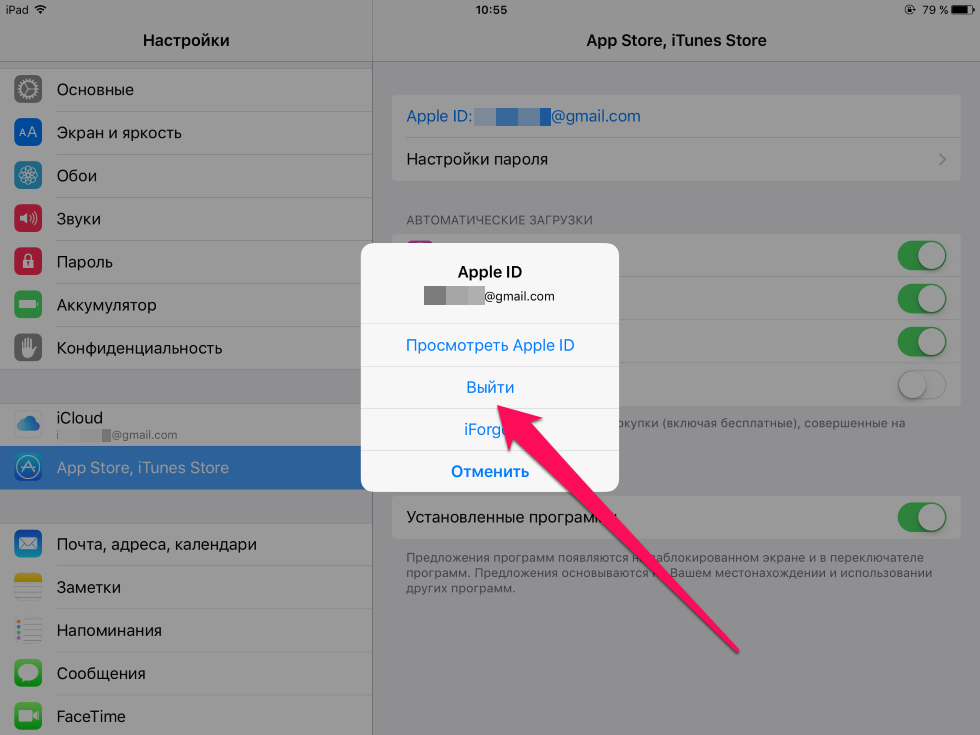 После того, как ваш iPhone был полностью выключен, продолжайте удерживать кнопку Side , чтобы снова включить его.
После того, как ваш iPhone был полностью выключен, продолжайте удерживать кнопку Side , чтобы снова включить его.
Метод 4: сброс всех настроек
Иногда некоторые неправильные настройки на вашем iPhone могут привести к этой ошибке. Таким образом, сброс всех настроек может помочь вам исправить ваш iPhone. Чтобы выполнить это, перейдите к Настройки и выберите Общие , а затем Передача или сброс iPhone . Затем нажмите Сбросить и выберите Сбросить все настройки .
Метод 5: Обновите свой iPhone
Другой способ исправить то, что Apple ID не может создать учетную запись, — обновить iPhone. Перед обновлением лучше сделать резервную копию устройства, чтобы не потерять данные. Вы можете перейти в приложение Settings и прокрутить вниз, чтобы выбрать Software Update . Если есть доступная версия системы, нажмите «Вниз» и «Установить », а затем «Установить сейчас ». Когда обновление завершится, вы можете проверить и посмотреть, можете ли вы сейчас настроить новый Apple ID.
Когда обновление завершится, вы можете проверить и посмотреть, можете ли вы сейчас настроить новый Apple ID.
Метод 6. Исправьте это с помощью TunesKit iOS System Recovery
Если, к сожалению, все предыдущие решения не работают для вас, настоятельно рекомендуется исправить это с помощью TunesKit iOS System Recovery. Это профессиональная сторонняя программа исправления iOS, которая может исправить более 150 проблем. С какими бы системными ошибками вы ни столкнулись, включая невозможность создания Apple ID в данный момент, зависание iPhone при настройке Apple ID, зависание iPhone в режиме восстановления, эта программа может помочь вам исправить это мгновенно без потери данных. Благодаря простым шагам управления вам не нужно беспокоиться о том, что вы не знаете, как это сделать. Вы можете просто следовать инструкциям на экране, чтобы завершить ремонт.
Более того, вы также можете перезагрузить свой iPhone, обновить/понизить версию системы iOS и выйти/войти в режим восстановления с помощью этого программного обеспечения.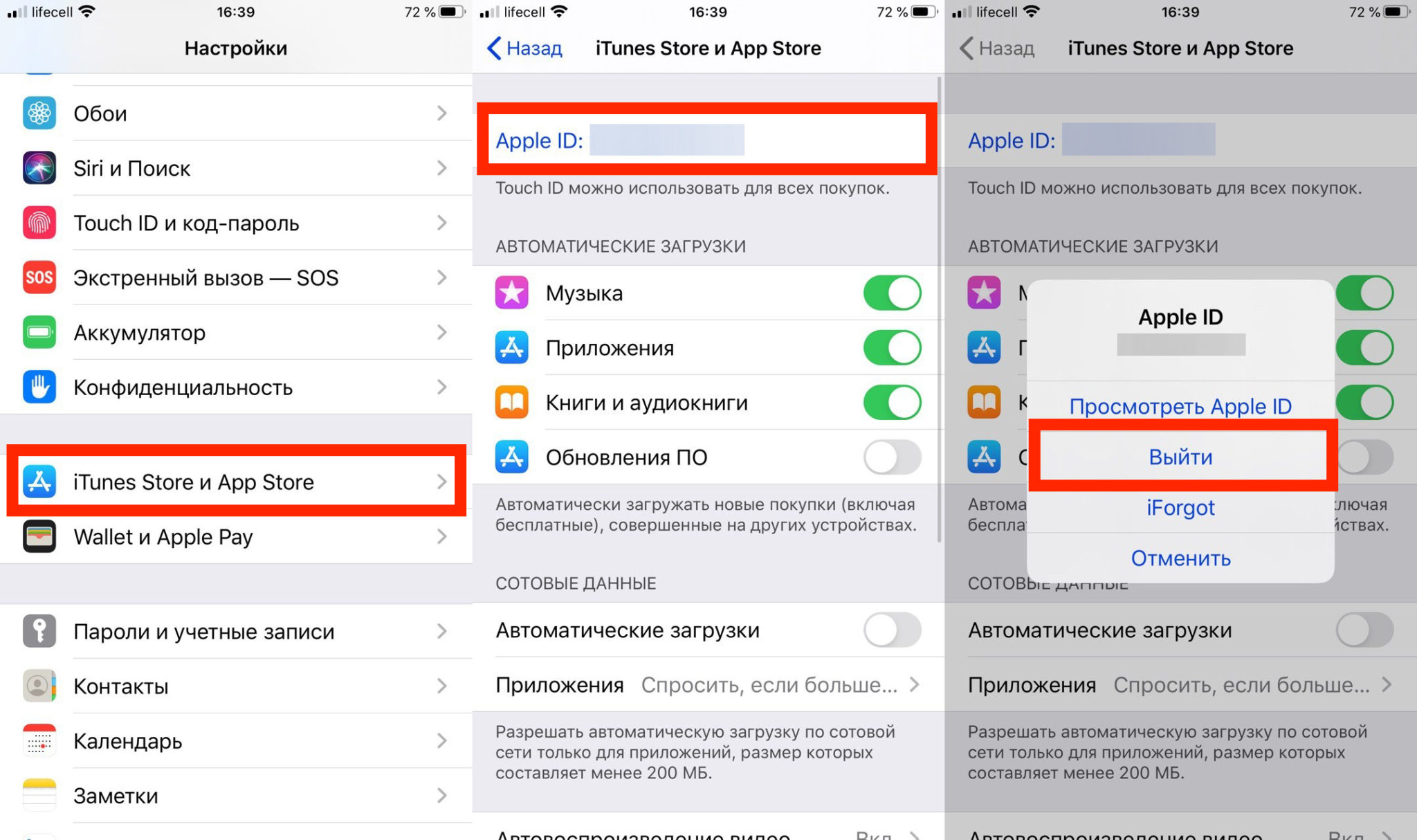 Если вы хотите попробовать эти функции, просто нажмите кнопку Download ниже, чтобы загрузить его.
Если вы хотите попробовать эти функции, просто нажмите кнопку Download ниже, чтобы загрузить его.
Характеристики TunesKit для восстановления системы iOS:
- Исправить iPhone не удалось создать Apple ID за 4 шага
- Доступно для всех версий iOS, включая iOS 16
- Обеспечить стандартное и глубокое восстановление
- Переход с iOS 16 на iOS 15 одним щелчком мыши
- Исправьте устройства iOS без потери данных
Шаг 1: Загрузите и запустите TunesKit iOS System Recovery на ПК с Windows/Mac. Затем подключите iPhone к компьютеру с помощью подходящего USB-кабеля.
Шаг 2: В интерфейсе есть два режима, которые вы можете выбрать, чтобы починить свой iPhone. Как правило, Standard Repair может удовлетворить ваши потребности в решении этой проблемы. Если это не работает, вы можете попробовать Глубокий ремонт тогда. Но вы должны заметить, что Deep Repair удалит все данные вашего iPhone, поэтому не забудьте сделать их резервную копию, прежде чем использовать этот режим.
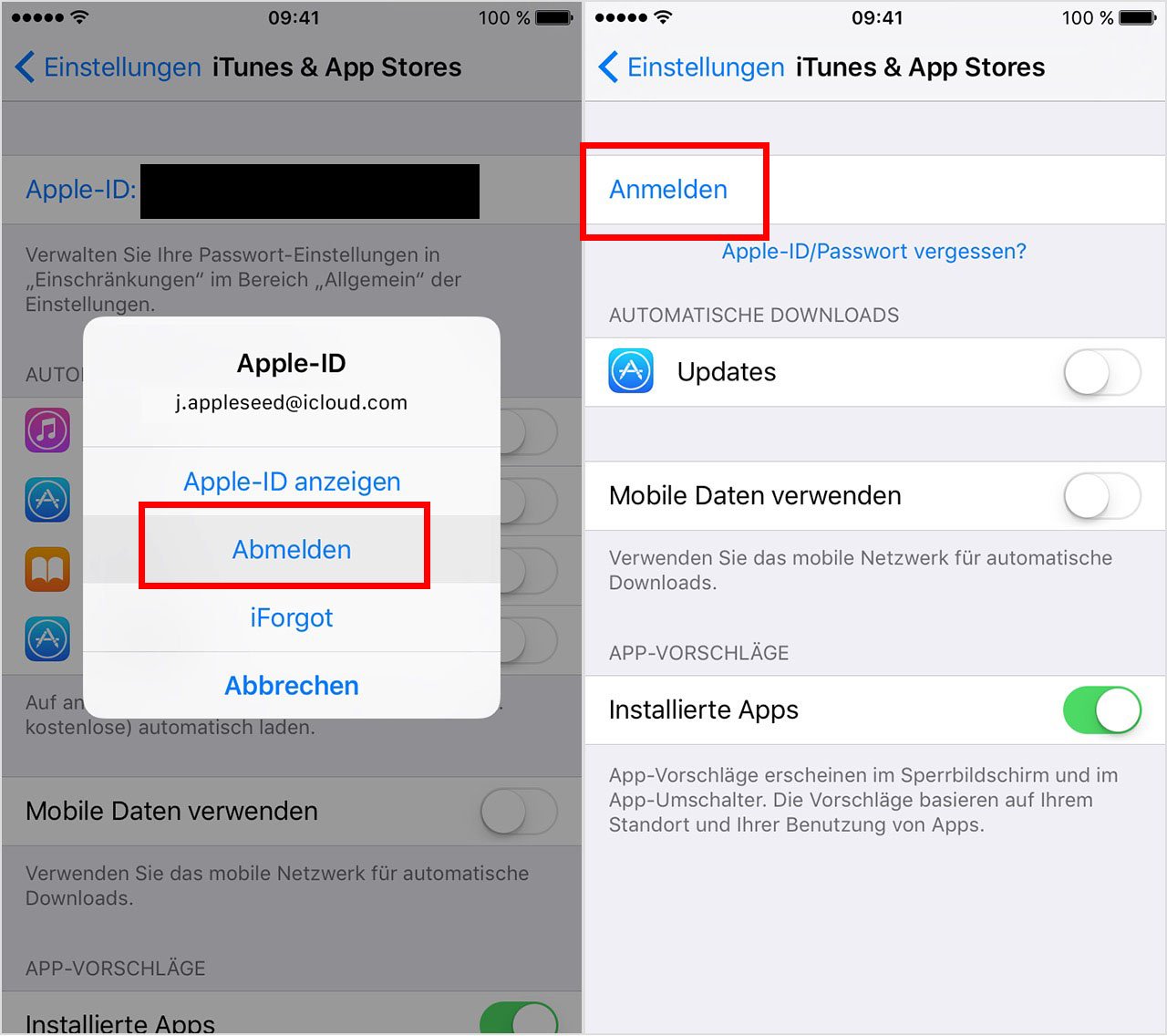 Часто серверы Apple сталкиваются с ошибкой, которая может вызвать проблемы при создании нового идентификатора Apple.
Часто серверы Apple сталкиваются с ошибкой, которая может вызвать проблемы при создании нового идентификатора Apple. Изменить настройки Wi-Fi
Изменить настройки Wi-Fi